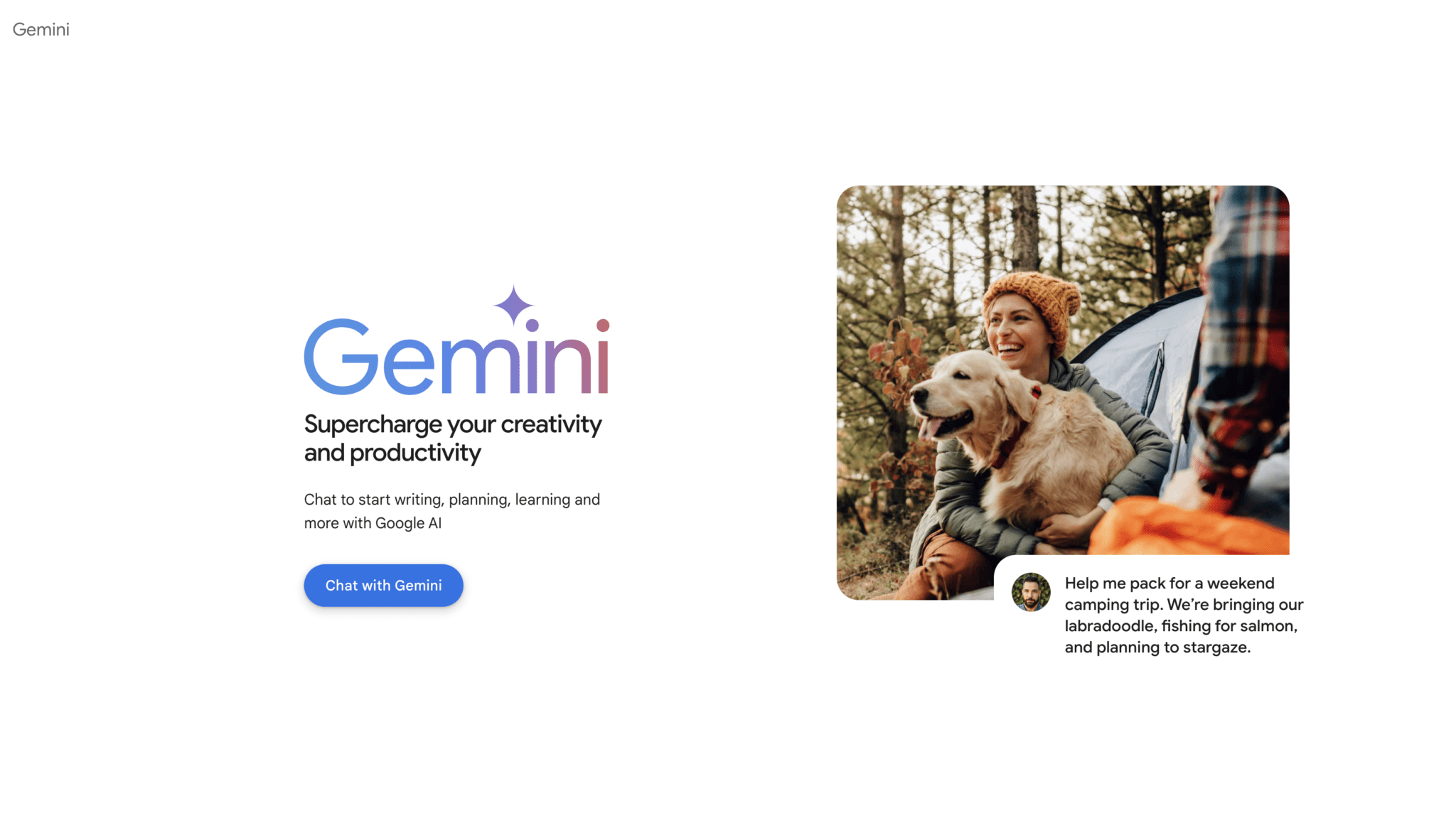Google Gemini работает уже больше года, но стало ли легче делать записи на совещаниях? Узнаем в этой статье.
Этот инструмент на базе искусственного интеллекта для Google Meet предлагает транскрипцию в режиме реального времени, ведение заметок и составление умных ИИ-резюме, призванных повысить производительность и снизить бремя ручной работы с документами.
В начале 2025 года Google изменила свой подход: вместо того чтобы предлагать Gemini в качестве отдельного дополнения только для некоторых тарифных планов, она интегрировала основные функции искусственного интеллекта Gemini непосредственно в большинство редакций Google Workspace Business и Enterprise.
В июне 2025 года Google представила дополнение AI Ultra for Business, которое предоставляет расширенные возможности AI (например, более высокие лимиты использования, расширенные функции) в дополнение к встроенному AI.
Хотя эта интеграция означает, что многие пользователи Workspace теперь автоматически получают доступ к функциям Gemini(Docs, Gmail, Meet и т. д.), уровень производительности/функциональности ИИ может зависеть от редакции, региона и наличия премиального ИИ (AI Ultra).
Но хватит об обновлениях Google, давайте перейдем к делу. В качестве альтернативы перейдите сразу к тому , как использовать Gemini в Google Meet.
Оглавление
TL;DR: Как на самом деле делать заметки с помощью Gemini на Google Meet (ELI5)
Давайте перейдем к делу. Есть несколько простых шагов, которые необходимо выполнить:
Присоединитесь или начните встречу Google Meet .
Используйте сайт meet.google.com или приложение Meet, войдя в систему с соответствующей учетной записью Workspace.Нажмите на значок карандаша / "Делать заметки с Gemini"
На рабочем столе он находится в правом верхнем углу экрана. (В мобильном приложении Meet откройте меню и выберите пункт "Делать заметки с помощью Gemini").Начать делать заметки
После нажатия подтвердите или выберите "Начать делать заметки".Пусть Gemini слушает и пишет
По мере проведения совещания Gemini будет автоматически фиксировать ключевые моменты, решения и пункты действий.
Участники увидят значок карандаша и уведомление о том, что ведутся записи.(Дополнительно) Включите транскрипцию / запись
Если транскрипция включена, заметки будут привязаны к временным меткам в ходе совещания.
Вы также можете увидеть "Резюме на данный момент" во время собрания, если вы присоединились к нему с опозданием.Остановить или приостановить ведение заметок (при необходимости)
Можно остановить ведение заметок во время совещания и при необходимости возобновить его позже.После встречи: получите записи
Gemini создает полный документ заметок и сохраняет его на Google Drive организатора.
Организатор встречи и тот, кто начал вести записи, получают электронное письмо со ссылкой, кратким содержанием и "следующими шагами".
Документ с заметками также прикрепляется к событию Календаря для внутренних приглашенных (в зависимости от настроек общего доступа).Просмотр, редактирование и обмен
Вы можете открыть созданный Google Doc, внести правки и поделиться с другими (разрешения зависят от того, что было установлено).
Что такое Gemini?
Gemini - это встроенная функция искусственного интеллекта в Google Meet , которая автоматизирует документирование совещаний. Она помогает командам не отвлекаться от работы, обеспечивая расшифровку в режиме реального времени, автоматическое внесение заметок и резюме, создаваемые искусственным интеллектом.
По состоянию на январь 2025 года (и по состоянию на октябрь 2025 года) Gemini полностью доступен в тарифных планах Business Standard, Business Plus, Enterprise Standard, Enterprise Plus и Gemini Education Premium.
Использование Gemini при звонках в Google Meet разблокирует доступ:
- Расшифровка в реальном времени: Gemini транскрибирует устные диалоги в реальном времени, позволяя участникам просматривать содержание беседы после встречи. По данным Google, он также способен генерировать ответы в различных текстовых форматах и отвечать на сложные запросы.
- Автоматическое ведение заметок: Если включить функцию Gemini, то инструмент будет выделять ключевые моменты и фиксировать принятые решения и задачи по мере их упоминания во время звонка. Эти заметки логично структурированы, а затем их можно просматривать и редактировать в Google Docs. Во время встреч на экране появляется маленькая синяя иконка в виде карандаша, которая предоставляет участникам прямой доступ к заметкам в режиме реального времени.
- ИИ-сводки: После завершения встречи Gemini резюмирует расшифрованный текст и заметки в четкой сводке, выделяя, что говорилось на встрече, кем, и какие дальнейшие действия необходимы.
- Последующие действия: Новинка 2025 года — теперь Gemini автоматически добавляет раздел «Последующие действия» в генерируемую сводку, чтобы облегчить последующие контакты и способствовать подотчетности.
- Ссылки с временными метками в расшифровке: Теперь заметки включают кликабельные временные метки, позволяющие сразу перейти к соответствующему моменту в расшифровке или записи для получения контекста.
- Интеграция с Google Workspace: Gemini эффективно взаимодействует с такими приложениями Google Workspace как Gmail, Google Drive и Docs. Заметки автоматически сохраняются на Диске в общей папке, что упрощает структурирование данных, совместный доступ и совместную работу.
Кроме того, Gemini теперь поддерживает ведение заметок на французском, немецком, итальянском, японском, корейском, португальском и испанском языках (по состоянию на 12 марта 2025 года), хотя многоязычные встречи (с более чем одним разговорным языком на звонке) в настоящее время не поддерживаются.
Компания Google прекратила поддержку надстроек Gemini Enterprise с 15 января 2025 года, и с апреля 2025 года в функцию «Вести заметки за меня» изменений больше не вносилось.
Как использовать Gemini в Google Meet
Чтобы получить максимальную отдачу от работы Gemini, основанной на искусственном интеллекте, следуйте этим простым шагам. Они подскажут вам, как активировать и управлять функциями инструмента во время и после сеанса Google Meet .
1. Регистрация на встречу с Gemini Access
Прежде чем начать, убедитесь, что вы вошли в учетную запись Google Workspace, которая включает функции Gemini .
Этот доступ позволяет использовать такие передовые инструменты Gemini, как автоматическое ведение заметок, расшифровка и составление резюме совещаний на основе искусственного интеллекта.
2. Откройте Gemini Tools в Google Meet
Как только вы окажетесь на совещании, нажмите кнопку " Деятельность" (в правом нижнем углу экрана).
В этом меню находится несколько функций, включая запись, доску и инструменты Geminiдля ведения заметок.
3. Активируйте "Делать заметки с Gemini".
В меню "Деятельность" выберите "Заметки о встречах " (или "Заметки с Gemini, в зависимости от версии рабочей области).
Затем нажмите кнопку Начать делать заметки. Gemini начнет записывать вашу встречу в режиме реального времени, отслеживая моменты обсуждения, решения и действия, чтобы вы могли сосредоточиться на разговоре, а не на многозадачности.
Все участники увидят маленький значок карандаша, указывающий на то, что Gemini делают заметки.
4. Включить транскрипцию в реальном времени (необязательно)
Если вы хотите получить полный письменный отчет, убедитесь, что включена функция транскрипции.
Gemini будет транскрибировать вашу встречу дословно по мере ее проведения, создавая запись разговора с возможностью поиска.
Это особенно полезно для сложных обсуждений, технических деталей или многоязычных команд.
5. Пусть Gemini подведут итоги встречи
По окончании встречи Gemini автоматически генерирует интеллектуальное резюме.
В этом резюме освещаются основные темы обсуждения, ключевые выводы и дальнейшие шаги. Оно идеально подходит для быстрого продолжения работы или для тех членов команды, которые не смогли присутствовать на мероприятии.
6. Просмотрите и отшлифуйте свои заметки
После занятия откройте Google Диск и найдите свои заметки (обычно они находятся в папке "Meet Notes").
Каждый документ помечен названием встречи и временной меткой для удобства доступа.
Вы можете просматривать, редактировать или реорганизовывать заметки Gemini, как и любой другой документ Google Doc, добавляя свои собственные пояснения или подчеркивания, где это необходимо.
7. Делиться и сотрудничать
Gemini сохраняет ваши заметки в формате Google Docs, что упрощает совместную работу.
Вы можете делиться ими прямо из Drive, настраивать права доступа (просмотр, комментирование или редактирование) и даже приглашать коллег для внесения дополнительного контекста.
Это превращает автоматически создаваемые заметки Geminiв живой документ, на который может опираться вся ваша команда.
Как записать звонок на Google Meet
Чтобы записать встречу в Google Meet, выполните следующие действия:
- Откройте Google Meet и присоединитесь к звонку или начните новый.
- Нажмите на кнопку "Деятельность" в правом нижнем углу.
- Выберите "Запись" и нажмите "Начать запись". Участникам будет отправлено уведомление о том, что собрание записывается.
- Чтобы остановить запись, вернитесь в меню "Мероприятия", выберите "Остановить запись", и запись автоматически сохранится в Google Drive в разделе "Записи встреч" в аккаунте ведущего.
Для получения более подробной информации ознакомьтесь с нашей статьей о том, как записывать встречи в Google Meet.
ИИ-заметки в Google Meet
Функция искусственного интеллекта Geminiдля ведения заметок в Google Meet позволяет фиксировать ключевые моменты и действия в режиме реального времени, структурируя их в связные заметки, которые участники могут просмотреть после встречи. Созданная для того, чтобы помочь командам сосредоточиться, Gemini автоматически выделяет важные темы и обобщает ход беседы. Это позволяет сократить потребность в ручном ведении заметок и минимизировать риск упустить важную информацию.
Однако, как и любая автоматизированная система, искусственный интеллект Geminiне всегда может идеально передать контекст или с полной точностью отделить важные моменты от второстепенных - особенно в сложных или высокотехничных обсуждениях. Зачастую участникам полезно пересмотреть и уточнить сгенерированные искусственным интеллектом заметки, чтобы убедиться, что они точно отражают намерения и результаты встречи. Такой подход позволяет сбалансировать удобство автоматизации с необходимостью точности, что делает Gemini ценным инструментом для документирования совещаний, в которых все же не обойтись без человеческого вмешательства.
Как расшифровать звонок Google Meet
Чтобы включить функцию расшифровки для Google Meet:
- В Google Meet нажмите на кнопку "Мероприятия".
- Выберите "Транскрибировать", а затем начните совещание, чтобы включить транскрибацию в режиме реального времени.
- Расшифровки автоматически сохраняются на Google Диске, позволяя участникам просматривать разговор или при необходимости извлекать цитаты.
Обратите внимание, что если администратор отключит транскрипцию, то пользователи не увидят эту опцию в своих активностях.
Где хранятся записи Google Meet?
После записи встречи в Google Meet запись автоматически сохраняется на Google Диске организатора в специальной папке с названием «Meet Recordings». Такое место хранения упрощает доступ к записям и управление ими, особенно для регулярно повторяющихся встреч или сессий, требующих тщательной документации.
Для участников встречи доступ к записи Google Meet предоставляется в зависимости от разрешений, установленных организатором. После встречи организатор может поделиться ссылкой на запись, и при наличии разрешения участники смогут просматривать, загружать или сохранять ее на свои диски.
Ссылки на записи также доступны непосредственно в Google Календаре, где отмечены события, связанные со встречей - это удобно для тех, кто пропустил звонок и хочет ознакомиться с его содержанием.
Как получить доступ к записям Google Meet и скачивать их
Для организаторов: Зайдите на Google Диск, найдите папку "Записи встреч" и выберите запись. Вы можете скачать ее на свое устройство или напрямую поделиться ею с другими.
Для участников: если организатор поделился ссылкой на запись, просто нажмите на нее, чтобы получить доступ к записи в Google Диске. В зависимости от установленных разрешений, вы сможете просматривать, загружать или копировать запись на свой собственный диск.
Для получения подробного руководства по поиску и управлению записями Google Meet, включая советы по их загрузке и совместному использованию, ознакомьтесь с этой статьей в блоге на тему где хранятся записи Google Meet. В ней пошагово описан процесс и приведены дополнительные рекомендации по работе с записями.
Как включить автозапись в Google Meet
Чтобы настроить автоматическую запись в Google Meet:
- Откройте Google Meet и перейдите к настройкам звонка.
- В разделе "Параметры записи" включите опцию "Автоматическая запись."
- Эта функция может потребовать привилегий администратора и доступна в некоторых тарифных планах Google Workspace.
- Участники будут уведомлены о начале записи.
Как включить автоматическую расшифровку звонков в Google Meet
Включение автоматической расшифровки звонков позволяет Gemini транскрибировать все, что говорится в ходе встречи:
- Перейдите в настройки Google Meet.
- Включите "Автотранскрипция" в параметрах транскрипции.
- Расшифровки сохраняются в Google Drive для удобства доступа и обмена информацией после встречи.
Как включить автоматическое ведение заметок в Google Meet
Чтобы настроить автоматическое ведение заметок в Google Meet:
- Откройте Google Meet и присоединитесь к встрече.
- Выберите кнопку "Деятельность", затем "Заметки о встречах".
- Включите "Автозапись", чтобы автоматически делать заметки в течение всего сеанса.
Как отключить Google Gemini
Функции искусственного интеллекта Gemini, такие как автоматическая транскрипция и ведение заметок, можно отключить, если вы не хотите их использовать. Это можно сделать как для отдельного пользователя во время совещания, так и для всей организации, если вы являетесь администратором Google Workspace.
Для индивидуальных пользователей
Чтобы отключить функции Gemini во время звонка Google Meet:
- Подключитесь к встрече как обычно.
- Нажмите кнопку "Действия" в правом нижнем углу экрана.
- Выберите "Заметки по встрече", затем нажмите "Вести заметки за меня", чтобы отменить выбор и отключить автоматическое ведение заметок.
- Если транскрипция активна, вы также можете увидеть опцию "Транскрипция" - нажмите, чтобы остановить ее.
Эти изменения будут применены только к текущей сессии. При необходимости функции нужно будет снова отключить вручную на последующих встречах.
Для администраторов рабочих пространств Google
Если вы управляете доступом к Gemini в своей организации, то можете отключить его с помощью консоли администратора:
- Войдите в консоль администратора Google.
- Перейдите в меню Apps > Google Workspace > Google Meet.
- Найдите раздел, посвященный функциям ИИ Gemini, включая ведение заметок и транскрипцию.
- Отключите функции, к которым вы не хотите предоставлять доступ пользователям (например, «Вести заметки за меня» или «Автоматическая транскрипция»).
- Нажмите кнопку Сохранить, чтобы применить изменения для вашей организации.
Это изменение закроет доступ к функциям ИИ Gemini для всех пользователей в выбранных организационных подразделениях.
Как переключиться с Gemini обратно на Google Assistant
Примечание: Этот раздел относится к голосовому помощнику Gemini на устройствах Android, а не к функциям Gemini в Google Meet. Если вы хотите отключить Gemini во время видеозвонков, см. раздел выше «Как отключить Google Gemini».
В настоящее время Google предлагает два ИИ-помощника. Gemini и Google Assistant , каждый из которых предназначен для разных типов взаимодействия:
- Google Assistant управляется голосом и предназначен для оперативного выполнения небольших повседневных задач, таких как настройка напоминаний, прогноз погоды или управление устройствами умного дома.
- Gemini — это более продвинутый разговорный помощник, разработанный для выполнения сложных запросов, создания контента и интеграции с такими инструментами Google Workspace как Docs, Gmail и Meet.
Как переключиться с Gemini обратно на Google Assistant
- Откройте приложение "Настройки" на телефоне Android.
- Прокрутите вниз и выберите пункт Google.
- Выберите Настройки Google Apps > Поиск, помощник и голос (Search, Assistant & Voice).
- Нажмите Digital Assistant App (или Default Assistant App, в зависимости от устройства).
- Выберите Google Assistant из доступных вариантов.
- Подтвердите свой выбор, если появится соответствующий запрос.
Ваше устройство теперь будет использовать Google Assistant вместо Gemini для голосовых команд и функций помощника.
Альтернативные способы ведения заметок на других языках (не английский)
По состоянию на апрель 2025 года Gemini поддерживает ведение заметок на французском, немецком, итальянском, японском, корейском, португальском и испанском языках. Однако он все еще не поддерживает многоязычные встречи, то есть может обрабатывать только один разговорный язык за сессию.
Для команд, проводящих встречи на других языках или часто переключающихся с одного языка на другой во время разговора, это может стать проблемой. В настоящее время лишь немногие инструменты ИИ предлагают многоязычную транскрипцию или ведение заметок в рамках одной среды совещаний, но tl;dv является одним из них.
Он не только определяет язык на более чем 40 языках, но и делает это автоматически. Это значит, что вы можете плавно переключаться между языками во время разговора, и стенограмма не пропустит ни одного удара.
Другие альтернативы Gemini могут предоставлять больше языковых опций, но чаще всего вам придется предварительно выбирать язык, прежде чем вы начнете на нем говорить. Fireflies, Tactiq, Fathom и другие попадают в эту ловушку: в них нет автоматического определения языка.
Как получить согласие на запись Google Meet
В целях соблюдения норм и следования передовым практикам всегда уведомляйте участников о начале записи. Google Meet отображает соответствующее уведомление на экране, но для дополнительной уверенности рекомендуется получить устное или письменное согласие перед началом записи, особенно если в звонке участвуют внешние клиенты или обсуждаются конфиденциальные темы.
Помните, что запись без согласия - всегда плохая идея. Однако если ваш администратор установил неправильные настройки и у вас есть согласие на запись, но нет "официального" разрешения Google, вы можете выполнить следующие шаги: как записывать в Google Meet без разрешения.
Сколько стоит Gemini?
С октября 2025 года Gemini входит в состав нескольких уровней Google Workspace и больше не предлагается в качестве отдельного дополнения Enterprise.
Вы можете получить доступ к функциям записи и расшифровки звонков Gemini, если пользуетесь одним из следующих тарифных планов Google Workspace:
- Бизнес-стандарт ($9,80 за пользователя в месяц при годовом расчете или $11,76 за пользователя в месяц при ежемесячном расчете)
- Business Plus ($15,40 за пользователя в месяц при годовом расчете или $18,48 при ежемесячном расчете)
- Enterprise Plus ($35 за пользователя в месяц при годовом расчете или $42 при ежемесячном расчете)
Если вы пользуетесь другим тарифным планом (например, Business Starter или Education Fundamentals), для доступа к Gemini вам нужно будет перейти на новый тарифный план. С 15 января 2025 года больше не доступны дополнения Gemini для каждого пользователя.
Подробную информацию о ценах и доступности по регионам можно найти на официальнойстранице
с ценами на Google Workspace.
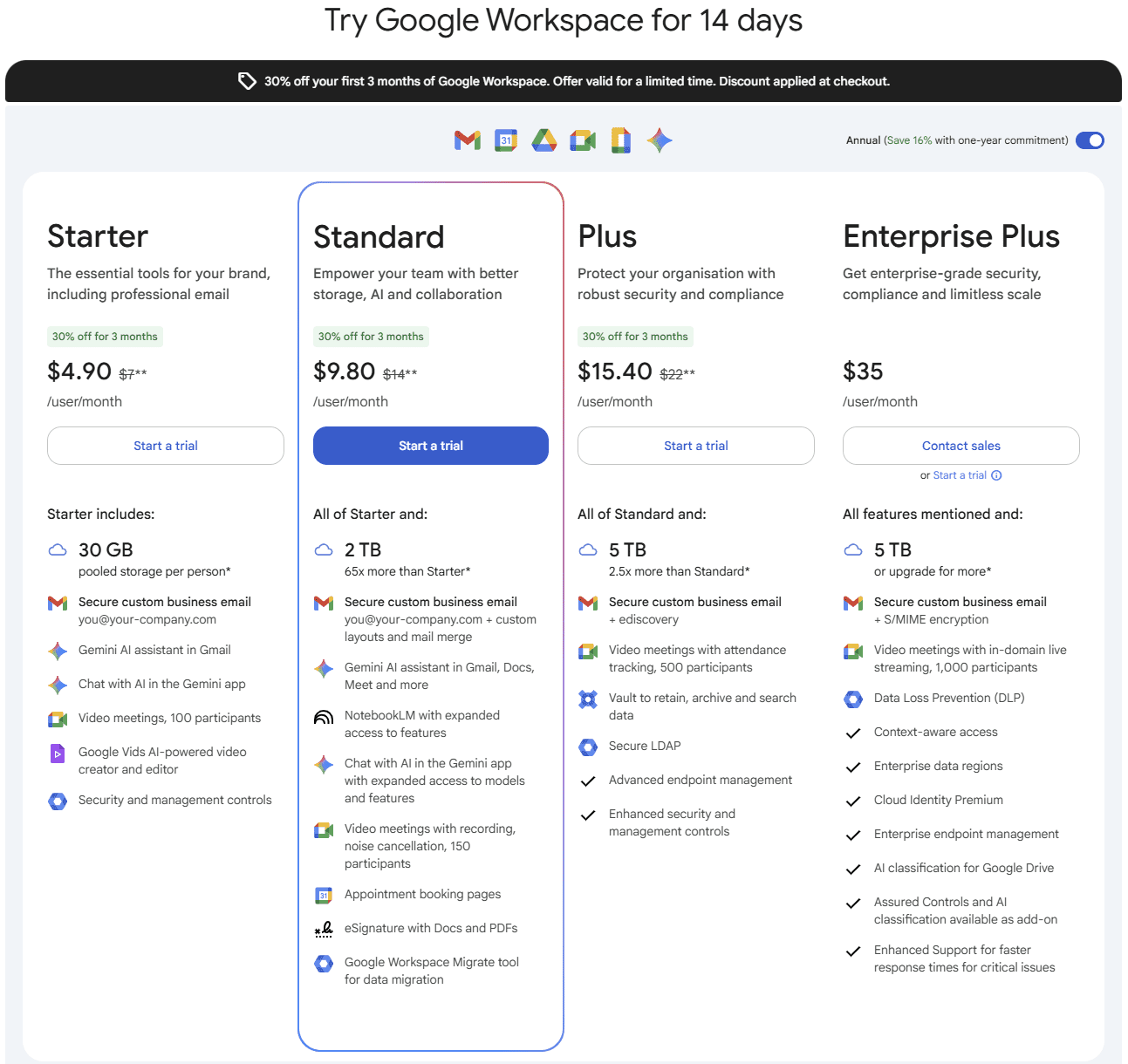
Полемика вокруг Google Meet
С появлением Gemini и аналогичных инструментов, оснащенных ИИ, вокруг Google Meet вспыхнул как интерес, так и серьезная полемика, особенно по вопросам конфиденциальности и безопасности данных. Несмотря на то, что функции ведения заметок и расшифровки на базе ИИ от Gemini обещают повысить продуктивность, они также влекут за собой сложные вопросы, связанные с обработкой данных, согласием пользователей на запись и влиянием корпораций.
Проблемы конфиденциальности при расшифровке встреч и создании заметок с помощью искусственного интеллекта
Функции искусственного интеллекта Geminiпо записи и расшифровке разговоров включают запись, расшифровку и обобщение бесед в режиме реального времени. Эта возможность поднимает критические вопросы о конфиденциальности конфиденциальных обсуждений, особенно в таких отраслях, как здравоохранение, финансы и юриспруденция, где конфиденциальность имеет первостепенное значение.
Участники этих встреч могут опасаться, что их разговоры хранятся, анализируются или даже доступны Google для улучшения ИИ, что вызывает споры о контроле пользователей над своими данными.
Практики хранения и обработки данных Google
Google, как одна из крупнейших в мире технологических компаний, накапливает огромное количество данных о своих пользователях. Хотя Google утверждает, что данные пользователей хранятся надежно и с учетом конфиденциальности, масштабы деятельности Google означают, что даже такие, казалось бы, безобидные данные, как стенограммы совещаний или резюме, созданные искусственным интеллектом, могут стать вкладом в большой пул данных, который служит основой для обучения и развития искусственного интеллекта Google.
У многих это вызывает беспокойство по поводу того, куда попадают их данные, как долго они хранятся и использует ли Google их сверх того, что необходимо для функционирования Google Meet
Соблюдение организационных и региональных норм
Поскольку компании из разных регионов используют Google Meet, перед Google встает задача соблюдения правил конфиденциальности, таких как GDPR в Европе или CCPA в Калифорнии. Эти нормы требуют строгих мер по защите данных и конфиденциальности, но пока неясно, как Google обеспечивает их соблюдение во всех регионах, где доступны Gemini .
Организациям необходимо знать об этих нормативных требованиях и учитывать, соответствуют ли методы сбора данных их собственным стандартам соответствия. Это может стать дополнительным административным бременем для компаний, особенно для тех, кто работает с конфиденциальной информацией.
Влияние корпораций и проблемы монополий
Значительное влияние Google в технологической отрасли стало причиной постоянных разговоров о доминировании компании и монополизации рынка. С помощью таких инструментов, как Gemini, Google укрепляет свои позиции не только как поисковая система или поставщик облачных услуг, но и как экосистема рабочего пространства, управляемая искусственным интеллектом.
У компаний и потребителей это может вызвать зависимость от продуктов Google, потенциально ограничивая доступ к разнообразным альтернативам. Возможность Google определять то, как миллионы людей проводят виртуальные встречи, и данные, полученные в результате этих встреч, ставит вопросы о честной конкуренции и о том, смогут ли небольшие компании реально конкурировать с интегрированной и все более управляемой искусственным интеллектом средой Google.
Прозрачность и согласие пользователя на запись
Одной из главных проблем, связанных с ИИ-инструментами, такими как Gemini, является прозрачность. Несмотря на то, что Google предпринимает шаги по улучшению своей политики конфиденциальности, все еще есть потребность в более четкой и доступной информации, раскрывающей то, каким образом ИИ-модель Gemini взаимодействует с пользовательскими данными. Например:
- Как платформа предполагает получать согласие на запись от всех участников встречи, особенно при проведении встреч с представителями разных организаций?
- Получают ли пользователи полную информацию о том, как их разговоры могут быть использованы для обучения машинного интеллекта или развития ИИ?
Все эти вопросы указывают на необходимость более четких процедур получения согласия и более прозрачных пользовательских соглашений для ИИ-инструментов в рамках Gemini, особенно в тех случаях, когда участники встреч могут быть не знакомы с протоколами конфиденциальности Google Meet. Кроме того, даже при наличии мер безопасности у некоторых пользователей остаются сомнения по поводу долгосрочных намерений Google в отношении такого рода данных — особенно учитывая финансовую заинтересованность компании в развитии продуктов на базе ИИ.
Контроль пользователя над данными
Многие пользователи и организации требуют большего контроля над своими данными, например, возможности легко удалять расшифровки или записи после собрания. В настоящее время Google Meet позволяет хозяевам удалять записи встреч из своего диска, но у пользователей ограничены возможности по управлению или удалению заметок и расшифровок, созданных искусственным интеллектом.
Усиление контроля пользователей над обработкой данных Geminiмогло бы уменьшить некоторые проблемы с конфиденциальностью, позволив людям решать, как долго хранятся их данные и используются ли они для улучшения моделей искусственного интеллекта Google.
Общественная полемика: Формирование имиджа и этические проблемы
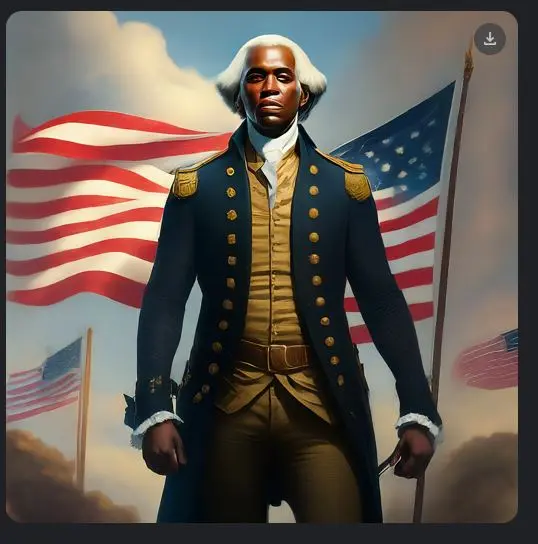
Один из самых ранних и громких споров, связанных с Gemini, касался его возможностей по созданию изображений. Пытаясь отразить разнообразие, ИИ создавал исторически неточные, а порой и оскорбительные визуальные образы, такие как чернокожие викинги, азиатские женщины в немецкой военной форме времен Второй мировой войны и даже женщина-папа Римский. Эти изображения вызвали широкую критику и вопросы о том, как модель обучалась интерпретировать исторический и культурный контекст.
Общественные деятели, включая Нейта Сильвера и Элона Маска, присоединили свои голоса к критике. Сильвер задался вопросом о том, как ИИ справляется с этически сложными темами, а Маск, у которого есть своя компания по производству ИИ и хорошо задокументированная история провокационных публичных высказываний, обвинил Gemini в идеологической предвзятости. Многие расценили комментарии Маска скорее как перформативные, чем конструктивные, но общее давление заставило Google временно приостановить создание изображений для людей и принести официальные извинения.
Этот инцидент стал отправной точкой для более широких дебатов вокруг ответственности ИИ, предвзятости и данных, используемых для обучения. Как и в ряде других случаях масштабного внедрения ИИ, реакция на Gemini подчеркивает все возрастающую потребность в балансе между инновациями, культурной чувствительностью и доверием пользователей.
Баланс между удобством и конфиденциальностью
Несмотря на то, что Gemini предоставляет неоспоримые удобства, пользователям необходимо соизмерять эти преимущества с потенциальными рисками для конфиденциальности. Для многих организаций возможности Geminiпозволят сэкономить время и повысить производительность. Однако в качестве компромисса придется доверить значительный объем данных компании, которую уже критикуют за практику сбора информации.
Пользователям и организациям, возможно, придется тщательно взвесить ценность аналитики, основанной на ИИ, и важность автономности и конфиденциальности данных.
Почему Gemini может быть недостаточно (минусы, ограничения и недостатки)
Google - настолько крупная компания, что стала синонимом Интернета, и хотя Gemini превозносят как удивительную новинку, она все еще очень новая и может иметь некоторые ограничения:
Точность - даже спустя год Gemini все еще находится на ранних стадиях развития точности. Это означает, что ИИ может неверно интерпретировать произнесенные слова, что может привести к неточностям. Это может стать серьезной проблемой, если вы имеете дело с техническим жаргоном или на очень большом совещании с несколькими докладчиками.
Доступность - Gemini пока доступна только для пользователей Google Workspace. Это означает, что если ваш бизнес не является "родным" для Google, не интегрирован в систему или даже разные отделы работают в разных системах, то в результате может возникнуть некая изолированность.
Функциональность - как инструмент, созданный под уже существующий продукт, ориентированный на массового потребителя, он может оказаться недостаточно эффективным в таких вопросах, как настройка и полнота заметок. При наличии специфических организационных потребностей он может оказаться неспособным обслуживать такие функции, как продажи, или даже предоставлять содержательный обзор всех встреч в одном месте.
Пользовательский опыт - по сравнению с конкурентами Gemini все еще отстает с точки зрения UX. Если вы сравните первую итерацию Gmail с тем, как она выглядит сейчас, вы обнаружите, что оригинал был неуклюжим и менее интуитивным, а также потенциально медленным. Если применить это к программному обеспечению для проведения совещаний, то можно столкнуться с проблемой снижения производительности.
Это не новинка - Несмотря на то, что Google - это громкое имя, они не изобрели что-то совершенно новое и инновационное для рынка. Это то, над чем компании работают и совершенствуют годами. В результате, несмотря на то, что Google приложила немало усилий для создания Gemini , в нем по-прежнему отсутствуют функции, которые уже давно есть у других инструментов: интеллектуальное управление несколькими встречами, автоматическое определение языка, аналитика времени разговора- вот лишь некоторые из них.
На самом деле, Google вскакивает на дыбы, и есть вероятность, что впоследствии эти технологии (Google Glass, Google Plus) будут отложены.
tl;dv: Мощная альтернатива Gemini для Google Meet
Если вы ищете альтернативу Gemini или, возможно, у вас пока нет доступа к Gemini , обратите внимание на tl;dv.
Эта многофункциональная альтернатива имеет ряд преимуществ перед Gemini:
Интеллектуальный анализ нескольких встреч
Если Gemini позволяет вести записи только по одной встрече, то tl;dv отслеживает все ваши встречи и может предоставить информацию обо всех звонках в масштабах компании. Используйте фильтры, чтобы сузить круг выбранных встреч до конкретных вещей, таких как переговоры, звонки в службу поддержки или интервью в рамках UX-исследования. С помощью функции управления заметками о нескольких встречах tl;dvвы можете даже запланировать периодические отчеты, которые будут автоматически приходить в ваш почтовый ящик в удобное для вас время и охватывать детали всех звонков, соответствующих вашим критериям.
Кроме того, если вы ведете несколько совещаний одновременно, инструмент справится с этой задачей. Вы можете делать заметки на 3 одновременных совещаниях. Кроме того, у него есть собственная внутренняя организационная структура, которая позволяет легко искать, отслеживать и находить информацию в централизованной системе (что не так просто в Gemini).
Вы также можете задать умному ИИ вопросы обо всех встречах, и он проведет поиск по всем из них и даст вам ответ на ваш запрос, основанный на ИИ.
Параметры настройки
Наряду с обычными настраиваемыми отчетами, которые можно настроить, tl;dv позволяет гораздо больше настроек. Начиная с тегов, заметок и заканчивая тем, как создаются основные моменты (вы даже можете создавать небольшие ролики с использованием искусственного интеллекта). В результате все это становится гораздо более актуальным и действенным.
Интеграция с другими инструментами
Gemini является родным для Google, поэтому работает только с Google, однако tl;dv легко интегрируется с различными платформами, такими как Slack, Notion и HubSpot. Эта интеграция позволяет синхронизировать заметки о совещаниях с другими инструментами, которые использует ваша команда, повышая продуктивность и совместную работу. Она также работает с Zoom и Microsoft Teams, что упрощает работу с внешними организациями, которые не используют Google Meet.
Удобный поиск и выделение
tl;dv упрощает поиск и выделение ключевых моментов встречи. Рабочее пространство удобно в использовании, особенно для команд. Вы можете искать с помощью чатбота или через строку поиска и фильтры.
Инсайты встреч и коучинг продаж
Благодаря расширенной аналитике выступлений и возможности использовать ее для коучинга по продажам, tl;dv может обеспечить обратную связь, чтобы помочь вам и вашей команде общаться более эффективно. Кроме того, с его помощью можно проводить коучинг по продажам, давать советы по работе с возражениями и контролировать playbook продаж.
Это также полезно для понимания динамики команды с помощью оценки времени выступления, что позволяет обеспечить каждому право голоса на собраниях.
Обобщение и совместное использование
Благодаря уже опробованной способности искусственного интеллекта к резюмированию, tl;dv гарантирует, что все ключевые моменты будут легко читаемы и доступны.
Удобный интерфейс
Благодаря тому, что интерфейс tl;dvуже несколько лет настраивается и корректируется с учетом отзывов клиентов, в нем легко ориентироваться. Это улучшает общий пользовательский опыт и гарантирует, что члены команды смогут быстро получить доступ к инструменту и эффективно его использовать. Что еще более важно, он очень интуитивно понятен для освоения.
Всесторонняя поддержка
Благодаря большому центру помощи, информативному блогу и сильной команде поддержки Customer Success пользователи могут быстро и легко найти ответы на любые вопросы. В отличие от Google, который иногда кажется, что он пытается нагрузить вас (вы когда-нибудь пробовали найти записи совещаний в документах Google? Не очень весело), он создан для того, чтобы избавить от стресса.
Альтернативные способы записывать встречи в Google Meet
Встроенная функция записи в Google Meet проста в использовании, но некоторым командам могут понадобиться дополнительные возможности для решения более сложных задач:
- Управление хранилищем: Поскольку записи автоматически сохраняются на Google Диске организатора, ограничения по объему хранения могут вызвать проблемы, особенно при частых или продолжительных встречах. К тому же это может привести к дополнительным расходам на покупку дополнительного пространства и затруднить организацию и систематизацию записей.
- Разрешения и доступ: Доступ к записям зависит от заданных организатором параметров разрешений, что может затруднить их распространение на более широкую аудиторию. Управление правами доступа при взаимодействии нескольких команд или в рамках нескольких проектов может быстро осложниться, особенно если нескольким пользователям потребуется доступ к записям одновременно.
- Поиск ключевых моментов: Записи Google Meet не поддерживают проставление тегов и выделений, что затрудняет поиск конкретных фрагментов в продолжительных встречах.
Для команд, нуждающихся в большей гибкости, tl;dv это полезное дополнение для Google Meet. Оно позволяет отмечать важные моменты, добавлять теги и быстро находить фрагменты, требующие продолжения. tl;dv также упрощает обмен и организацию записей, так что команды могут получить доступ к определенным моментам, не перебирая целые файлы.
Альтернативные способы расшифровывать звонки Google Meet
Gemini в Google Meet может автоматически создавать расшифровки, но в некоторых ситуациях пользователи сочтут эту функцию ограниченной:
- Точность при использовании технической лексики: У Gemini могут возникнуть проблемы с распознаванием специализированных терминов или сложной профессиональной лексики. Не исключено, что вам придется редактировать расшифровку вручную. Это может отнять немало времени у пользователей, ведущих дискуссии в таких областях как медицина, юриспруденция или проектирование.
- Поддержка нескольких языков: Некоторым пользователям требуется транскрипция на нескольких языках, а текущая языковая поддержка может не покрывать всех потребностей международных команд.
- Потребность в контекстных метках: Gemini предоставляет базовые транскрипты, но не имеет возможности добавлять метки или упорядочивать моменты по мере их возникновения, что может затруднить отслеживание ключевых тем.
Для пользователей, ищущих дополнительные возможности, tl;dv хорошо сочетается с Google Meet , позволяя добавлять теги во время транскрипции. Это облегчает повторный просмотр определенных разделов. Благодаря поддержке нескольких языков tl;dv также лучше подходит для международных команд, позволяя пользователям отмечать важные моменты на разных языках.
Альтернативные способы ведения заметок в Google Meet
Автоматическая функция ведения заметок с помощью Gemini в Google Meet помогает фиксировать ключевые детали, но иногда пользователям может понадобиться больше гибкости:
- Организация заметок по проектам: автоматические заметки могут показаться хаотичными, особенно в проектах, требующих конкретных категорий или четко упорядоченных задач. Некоторым пользователям нужна возможность более четко сортировать заметки.
- Добавление личных замечаний: автоматические заметки могут пропускать важную аналитику или контекстные нюансы, озвучиваемые во время встречи. Командам может понадобиться инструмент, позволяющий добавлять собственные мысли без необходимости редактировать текст каждый раз.
- Интеграция с другими инструментами: Для команд, которые используют дополнительные сервисы, такие как Slack или менеджеры задач, возможности по обмену заметками Google Meet могут быть ограничены.
tl;dv может помочь, позволяя пользователям помечать заметки во время совещаний, фиксировать конкретные идеи по мере их появления и напрямую делиться ими с другими платформами. Это позволяет командам создавать упорядоченные и практичные заметки, соответствующие их потребностям.
Gemini против tl;dv
Хотя Gemini выглядит как отличная часть рабочего пространства Google, она имеет некоторые ограничения и требует большого доверия и предположения, что люди хотят быть "родными" для Google. Однако tl;dv , имеющий многолетний опыт работы в области ведения заметок, ассистента для встреч с искусственным интеллектом, предлагает гораздо больше возможностей, функциональности и удобного интерфейса, который значительно превосходит Gemini, особенно для команд.
Если вы хотите попробовать его самостоятельно, то уtl;dv есть отличный бесплатный уровень, который можно протестировать на Google Meet, а также Microsoft Teams и Zoom. Попробуйте сами и узнайте, как это может изменить ваш опыт проведения совещаний.

Google собирается запустить функцию ведения заметок в рамках своей ИИ-модели Gemini. Насколько она сравнима с tl;dv?
Вопросы и ответы о Gemini
Доступны ли Gemini в Google Meet для всех?
Не совсем. Функции Gemini теперь включены в большинство редакций Google Workspace Business и Enterprise с 15 января 2025 года, но доступность и уровни функций зависят от тарифного плана и региона. Для некоторых расширенных возможностей ИИ требуется новое дополнение Google AI Ultra для бизнеса.
Какие тарифные планы Workspace включают запись и транскрибацию Gemini ?
Основные функции Gemini были включены в подписки Business и Enterprise Workspace в начале 2025 года. Для получения самых высоких лимитов или инструментов нового поколения (например, дополнительных вычислений, Flow, Whisk) организации могут приобрести дополнение AI Ultra. Точные сравнения тарифных планов можно найти в консоли администратора или на странице цен Google Workspace.
Нужны ли мне права администратора, чтобы использовать Meet transcription или Gemini notes?
Для использования функций не обязательно быть администратором всего домена, но администратор должен включить стенограммы собраний и "делать заметки" в консоли Google Admin для вашей организации. Если администратор отключил эти функции, пользователи не увидят их в меню Meet Activities. Хозяева/со-хозяева обычно контролируют, начнутся ли заметки/транскрипция в конкретном собрании.
Где хранятся записи и расшифровки Gemini ?
Стенограммы и заметки сохраняются на Google Диске (обычно в папке "Записи встреч" или "Заметки о встречах"), а также могут быть прикреплены к событию в календаре. Квоты хранения и права доступа на Диск определяют, кто может получить к ним доступ или скачать их.
Какие языки поддерживает Gemini для заметок и транскрипции?
По состоянию на октябрь 2025 года Gemini поддерживает несколько языков: Английский плюс основные языки, включая французский, немецкий, итальянский, японский, корейский, португальский и испанский, для функции Meet note.
Однако существенным недостатком этого приложения является то, что в настоящее время оно поддерживает только один разговорный язык для каждой встречи (многоязычные встречи поддерживаются не полностью). Всегда проверяйте актуальный список на страницах поддержки Google.
Может ли Gemini обрабатывать многоязычные встречи (люди переходят с одного языка на другой в процессе разговора)?
Не надежно. GeminiMeet notes поддерживает один язык за раз и не может автоматически определять и беспрепятственно транскрибировать несколько языков на одной встрече. Если вам нужно автоматическое определение языка или бесшовная транскрипция на нескольких языках, обратитесь к специализированным инструментам, таким как tl;dv.
Включена ли транскрипция по умолчанию?
Транскрипты включены по умолчанию в большинстве редакций Workspace (в частности, исключены или выключены по умолчанию в некоторых студенческих лицензиях Education), но администраторы могут изменить поведение по умолчанию. Хозяева по-прежнему могут запускать и останавливать транскрипты для каждого собрания.
Насколько точны стенограммы и резюме Gemini ?
Gemini хорошо подходит для фиксации сути, решений и пунктов действий, но точность зависит от качества звука, акцентов, специфической лексики и совпадения дикторов. Автоматические резюме удобны, но их следует проверять на предмет нюансов и технической корректности.
Кто имеет доступ к созданным записям и стенограммам?
По умолчанию организатор/ведущий и тот, кто начал заметки/транскрипт, получают файл в Drive. Доступ для остальных зависит от настроек общего доступа к Drive и вложений в календарь. Администраторы могут предварительно настроить общий доступ по умолчанию.
Использует ли Google данные о моих встречах для обучения моделей Gemini ?
В открытых документах Google описаны корпоративные средства контроля конфиденциальности и методы хранения данных, но многие организации относятся к любым облачным инструментам искусственного интеллекта как к конфиденциальным. Если у вас есть требования к соблюдению нормативных требований или конфиденциальности, ознакомьтесь с условиями обработки данных в Workspace Google и настройками администратора вашей организации (а также рассмотрите альтернативные варианты, ориентированные на локальные сети или конфиденциальность). Если конфиденциальность очень важна, проконсультируйтесь с юридическим отделом/отделом по соблюдению нормативных требований.
Что делать, если Gemini пропустил жаргон или идентификатор докладчика - можно ли отредактировать заметки?
Безусловно. Gemini пишет в Google Doc (или Drive artifact), который вы можете редактировать, аннотировать и делиться. Рекомендуется проверять текст человеком на предмет технической точности и правильного указания авторства.